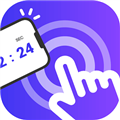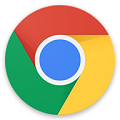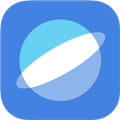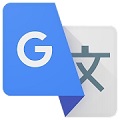小触控最新版是一款十分好用的手机屏幕连点器软件。这款软件能够为用户提供虚拟按键操作功能,通过录制屏幕来智能重复执行操作,解放用户的双手,将繁琐重复的操作交给软件程序。同时,小触控软件可以开启悬浮球在手机界面中,需要时用户可以直接通过悬浮球来打开操作,也可以通过设置手势来快速启用设置好的操作。

应用特色
1、全能点击,自动点击,极速连点
2、灵活操作录制,图片识别,文字识别
3、无限任务列表,脚本导出、任务分享
4、丰富教程指导,视频教程、快捷操作
应用功能
1、小触控里拥有强大的且灵活的录制效果和更好的录制模式,你可以一键来这里进行脚本的录制操作;
2、能够快速的在这里实现循环的模式,让你将自己复杂且繁琐的操作直接抛到了脑后;
3、解放了我们的双手,这里只有你想到的,没有您做不到的,开发者可以在这里直接进行使用;
4、一键在这里进行连招的操作是非常给力的,你可以轻松的录制更多的动作内容,非常的好玩。
应用亮点
1、视频教程指导,手把手教你操作,简单方便易上手
2、—键录制,自动重复操作,轻松实现按键精灵的效果
3、小触控支持屏幕单点点击、多点循环点击、点击加滑动组合等各种手势
4、轻松搬砖,一键挂机,不管是生活还是游戏都是不可多得的神器APP
应用优势
1、没有多余权限,无需联网,安心使用
2、智能隐藏,设置小球透明度,轻松搭配主题
3、全能自动点击,满足多个场景需求,功能多样化
4、简单好用的模拟点击软件,代替双手实现点击动作
5、体积小不占用手机内存,有效的制作各种有效游戏和应用辅助
使用教程
1、下载安装好进入小触控软件,初次进入app,我们需要打开相应要求的权限,根据软件中提供的引导可直达权限请求位置;

2、进入无障碍设置界面中,打开小触控并允许权限即可,不同机型的设置页面有细微不同,详情操作也可查看右上角视频演示;

3、打开浮窗后,点击下图所示位置即可开启操作录制;

4、录制完成后点击左上方完成按钮;

5、完成后需要将脚本命名并进行保存;

6、点击打开目录可快速启动录制的操作,或是对其进行二次编辑;

7、以上即是小编为大家带来的小触控连点器的使用指南,希望对您有所帮助。

使用说明
小触控的功能:使用小触控后,一键设置手势开启app,
例如:设置字母“C”可以立即开启相机,设置“Z”快速开启支付宝,每个app都可以自定义设置开启的手势,
让您在每个需要的时候,app最快呈现在您的眼前自定义全局手势动作,
可用作返回键、截屏、录屏,甚至用来打开手电筒,只要用户想。
除此之外,小触控还支持快速清理后台功能,一键清理,方便快捷
常见问题
1、使用一段时间后触摸无反应
(1、在电容屏的长期使用的过程中,屏上以及其内部控制电路由于静电的积累,整台设备会布满静电。如果机器的接地型不够好,则可能影响到屏的正常工作,导致触控屏有严重的偏差甚至失效。
应对方法:关闭设备的电源,用导线将屏内、外部接地放电,以消除大量静电,再打开设备电源重新启动即可。
(2、声波触摸屏在工作的时候,由于表面灰尘累积过多,如果不经常擦拭,就会或多或少的阻挡一些声波的接收和反射,从而造成屏的灵敏度下降,以至于屏幕使用不正常。
应对方法:将设备关机后,用干净的纸巾或名片轻轻地将屏表面和四周的灰尘掸去再重新启动,即可恢复正常。
2、与硬件相关的问题触摸屏
应对方法:一般我们会用串口进行信号的传输,如果指示灯不亮,说明没有接收到信号或者是PS2/端口线有了破损。如果串口损坏或被禁用,将导致驱动程序无法安装,可更换接口或引线。如果屏幕有轻微挤压变形,是因为触摸区被显示器的外壳或机柜外壳压住了,会导致无法定位,触摸屏光标一直在显示屏4边的某一点上可以请专业人士矫正。
更新内容
v25.06.09:
1、滑动查找新增间隔时间设置项
2、控件识别新增高宽匹配项
3、优化控件识别新协议
4、修复高斯模糊保存无效问题
5、修复逻辑判断中区域找颜色无效问题
6、修复录制或执行时悬浮条无故显示问题
7、新增控件识别的全部识别操作